
វិធីសាស្រ្ត 1. មីសម
ដើម្បីចាប់ផ្តើមសូមពិចារណាពីរបៀបតំឡើងនាឡិកាសម្លេងរោទិ៍ដោយប្រើកម្មវិធីផ្លូវការពី Xiaomi - MI សម។ អ្នកអាចទាញយកវាសម្រាប់ប្រព័ន្ធប្រតិបត្តិការ Android និង iOS ។
ទាញយក MI សមនៅលើប្រព័ន្ធប្រតិបត្តិការ Android
ទាញយក Mi សមនៅលើ iOS
- បន្ទាប់ពីបើកកម្មវិធីពីអេក្រង់ស្មាតហ្វូនអ្នកត្រូវតែរកប៊ូតុង "ប្រវត្តិរូប" ដែលអ្នកអាចចូលទៅកាន់បញ្ជីឧបករណ៍ដែលមាន។
- នៅទីនេះអ្នកត្រូវបញ្ជាក់ថាកម្មវិធីតាមដានកាយសម្បទាដែលអ្នកចង់តំឡើង។ ចាប់តាំងពីការជូនដំណឹងនឹងត្រូវបានតំឡើងនៅលើខ្សែដៃ 4 ស៊េរីយើងកំពុងស្វែងរក "ខ្សែប្រយុទ្ធខ្សែដៃដែលមានកាយសម្បទាមន្ដីទី 4" និងតាតា។
- បង្អួចមួយបើកជាមួយនឹងប៉ារ៉ាម៉ែត្រផ្សេងៗរបស់អ្នកតាមដានការប្រូតល្យជនប៉ុន្តែសម្រាប់ពេលនេះយើងចាប់អារម្មណ៍តែខ្សែអក្សរ "នាឡិការោទិ៍" ប៉ុណ្ណោះ។ ចុចលើវា។
តាមលំនាំដើមនាឡិការោរោទិ៍មួយចំនួនត្រូវបានតំឡើងរួចហើយនៅក្នុងកម្មវិធីដែលអាចត្រូវបានបើកសម្រាប់ប្រើ។ ជាធម្មតាវាអាចតំឡើងដោយខ្លួនឯងនិង / ឬប្តូរតាមបំណងដែលមានស្រាប់។
- ដើម្បីបើកនាឡិការោទិ៍ដែលបានកត់ត្រាទុករួចហើយនៅក្នុងសតិកម្មវិធីអ្នកត្រូវបកប្រែប្តូរទៅទីតាំងសកម្ម។ ចុចលើវាវាត្រូវបានលាបពណ៌ពណ៌ខៀវ។ នេះមានន័យថានាឡិការោទិ៍ត្រូវបានកំណត់ដែលនឹងផ្តល់សក្ខីកម្មពេលវេលាដែលនៅសល់មុនពេលរំញ័រ។
- ប្រសិនបើអ្នកត្រូវការតំឡើងនាឡិការោទិ៍របស់អ្នកយើងរកឃើញទំព័រ "បន្ថែម" នៅខាងក្រោមដែលត្រូវបានសម្គាល់ដោយបូកបន្ថែមនៅលើរូបតំណាង។
- ទំព័រថ្មីមួយបើកកន្លែងដែលអាចជ្រើសរើសថ្ងៃណាដែលការជូនដំណឹងនេះនឹងត្រូវបានធ្វើម្តងទៀតហើយពេលវេលាដែលវាត្រូវបានទាមទារ។ បន្ទាប់ពីការកំណត់ទាំងអស់ចុចប៊ូតុង "រក្សាទុក" បន្ទាប់ពីការជូនដំណឹងនឹងលេចចេញដោយស្វ័យប្រវត្តិហើយនឹងបើកដោយស្វ័យប្រវត្តិ។
- ប្រសិនបើមិនចាំបាច់ដកសំឡេងរោទិ៍ដែលបានតំឡើងជាមុនអ្នកត្រូវចុចលើប៊ូតុង "ការកំណត់" ។
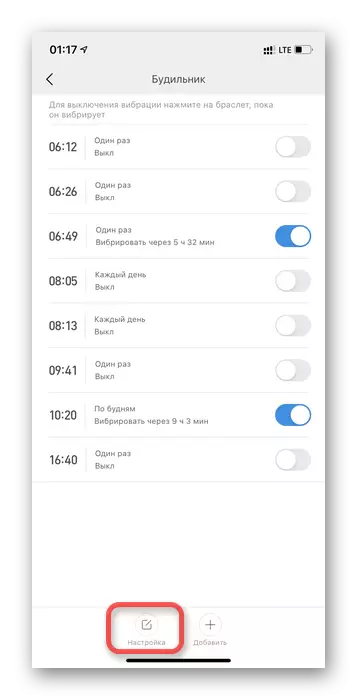
បន្ទាប់ទៀតនៅជាប់គ្នារាល់គ្នារង្វង់ក្រហមនឹងលេចចេញមកជាមួយដក។ បន្ទាប់ពីចុចវាការជូនដំណឹងនឹងត្រូវបានលុបចោល។
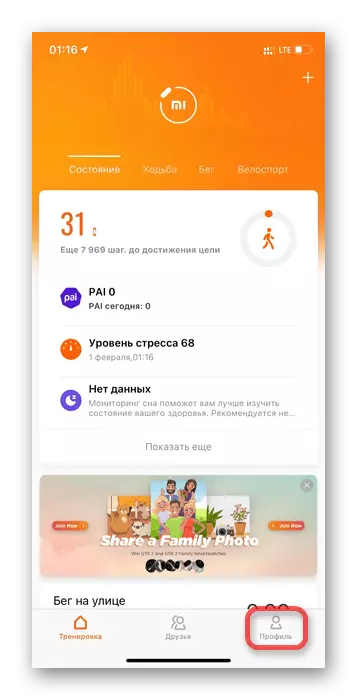
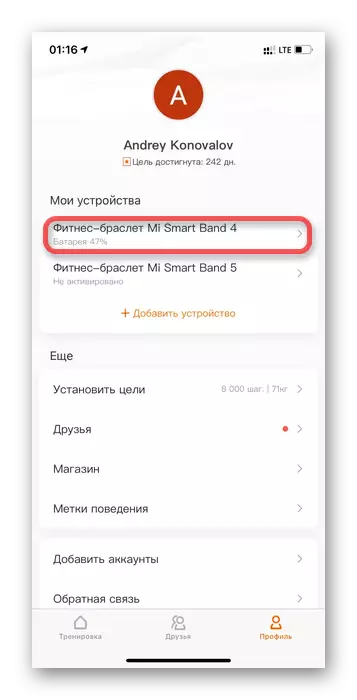
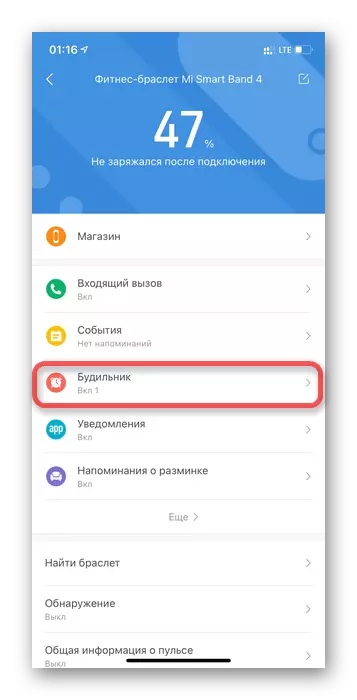
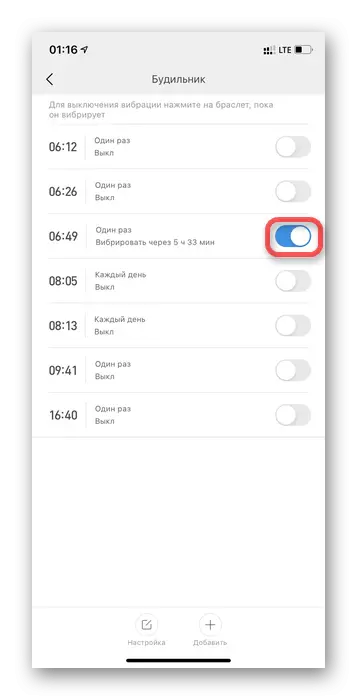
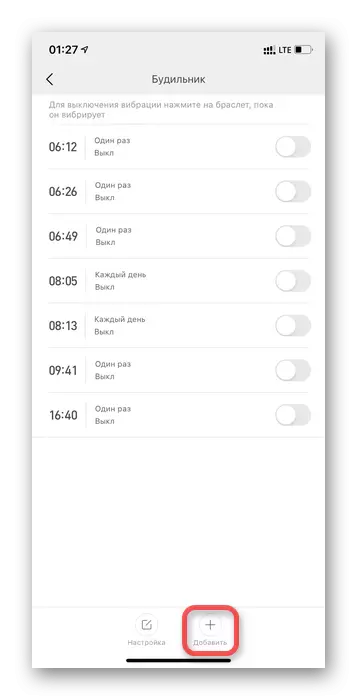
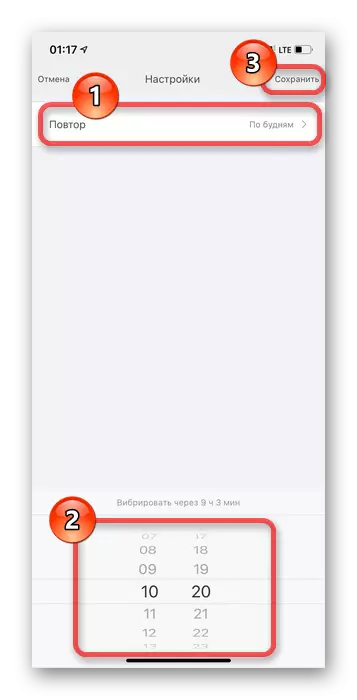

វិធីសាស្រ្ត 2. Mi Band Master
ឥឡូវពិចារណាលើសមត្ថភាពក្នុងការតំឡើងនាឡិការោទិ៍ដោយប្រើកម្មវិធីពីអ្នកអភិវឌ្ឍន៍ភាគីទីបី - Mi Band Master ដែលត្រូវបានគាំទ្រដោយប្រព័ន្ធប្រតិបត្តិការទាំងពីរមានតែប្រព័ន្ធប្រតិបត្តិការ iOS ប៉ុណ្ណោះដែលបានបង់។
ទាញយកក្រុមតន្រ្តី Mi នៅលើប្រព័ន្ធប្រតិបត្តិការ Android
ទាញយកក្រុមតន្រ្តី Mi នៅលើ iOS
- បើកកម្មវិធីមេក្រុមតន្រ្តី Mi ។ យើងមានទំព័រសំខាន់ដែលព័ត៌មានមូលដ្ឋានអំពីខ្សែដៃនិងប៉ារ៉ាម៉ែត្រអ្នកប្រើប្រាស់រូបវ័ន្តត្រូវបានបង្ហាញនៅពេលវេលាបច្ចុប្បន្ន។ នៅទីនេះអ្នកត្រូវចុចលើរូបតំណាង "សញ្ញាចុចបី" ដែលស្ថិតនៅជ្រុងខាងឆ្វេងខាងលើ។
- ធាតុម៉ឺនុយនឹងលេចឡើងដែលអ្នកត្រូវការជ្រើសរើសមួយដែលអ្នកចង់កំណត់រចនាសម្ព័ន្ធ។ ចុចលើប៊ូតុង "នាឡិការោទិ៍" ។
- នៅទីនេះអ្នកត្រូវបន្ថែមនិងកំណត់រចនាសម្ព័ន្ធសំឡេងរោទិ៍ដោយខ្លួនឯង។ មិនមានជម្រើសកំណត់ជាមុនទេដូចក្នុងកម្មវិធីផ្លូវការនៅក្នុងក្រុមតន្រ្តី Mi Master, ដូច្នេះចុចលើប៊ូតុង "បន្ថែមការជូនដំណឹង" ។
- ទំព័រនៃការកំណត់ការជូនដំណឹងនាពេលអនាគតត្រូវបានដាក់ស្នើ។ រឿងសំខាន់គឺត្រូវរៀបចំ "ពេលវេលា" និង "ថ្ងៃនៃសប្តាហ៍" ដែលគាត់នឹងលេង។ បន្ទាប់ពីធ្វើការផ្លាស់ប្តូរសូមចុចប៊ូតុង "ថយក្រោយ" នៅខាងឆ្វេងនៅខាងលើ។ ការចាក់សារថ្មីនឹងរក្សាទុកដោយស្វ័យប្រវត្តិ។
- ដើម្បីបិទដំណើរការរោទិ៍រោទិ៍ដែលអាចធ្វើបានទាំងអស់អ្នកត្រូវជ្រើសរើសប៊ូតុង "ការកំណត់" នៅលើទំព័រដែលត្រូវបានតំណាងជាឧបករណ៍។
- នៅក្នុងបង្អួចនេះចុចលើធាតុ "បិទដំណើរការនាឡិការោរោទិ៍ទាំងអស់នៅក្នុងខ្សែដៃ" ។
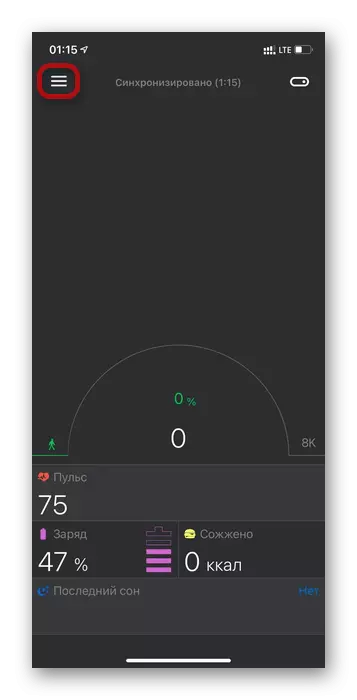
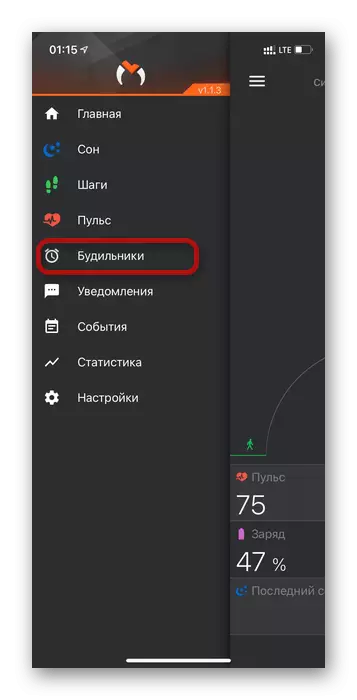
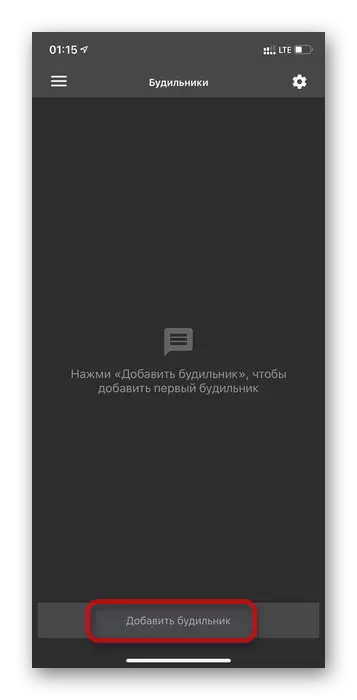
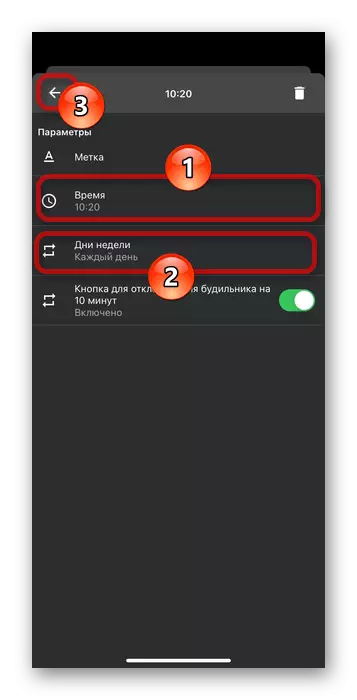
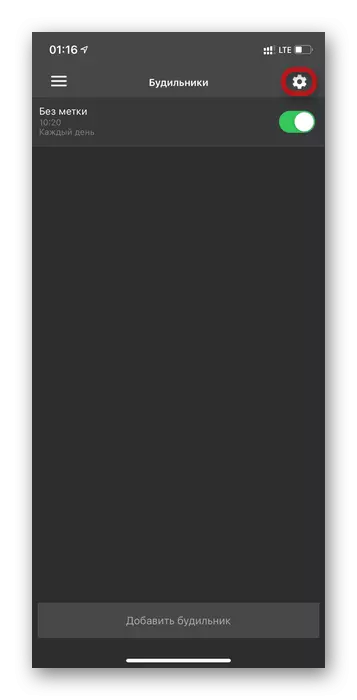
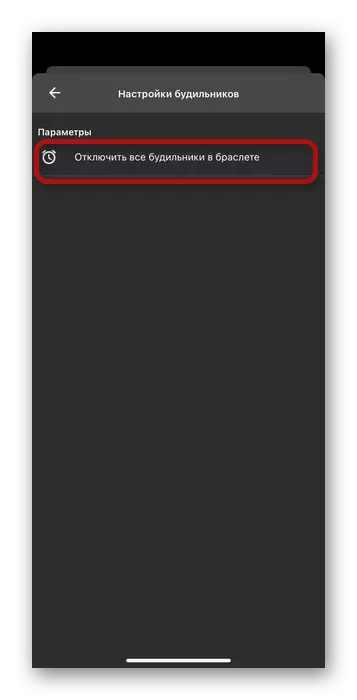
ចំណាំ! MI ក្រុមលេខ 4 លែងគាំទ្រដល់ម៉ោងរោទិ៍ស្មាតពីពាក្យសុំទាំងអស់លើកលែងតែយើងនឹងត្រូវបានចាត់ទុកថាបន្ថែមទៀត។
វិធីសាស្រ្ត 3. ការជូនដំណឹងឆ្លាតវៃសម្រាប់ក្រុមតន្រ្តី Mi (Xsmart)
នាឡិការោទិ៍វៃឆ្លាតគឺជាក្បួនដោះស្រាយដែលវិភាគដំណាក់កាលនៃការគេងហើយចាប់ផ្តើមធ្វើការរយៈពេលកន្លះម៉ោងមុនពេលភ្ញាក់នៃការភ្ញាក់ដឹងខ្លួន។ ខ្សែដៃរំញ័រតែនៅពេលដែលមនុស្សម្នាក់ស្ថិតនៅក្នុងដំណាក់កាលនៃការគេងយ៉ាងឆាប់រហ័សនោះវានឹងរួចរាល់ហើយក្នុងការភ្ញាក់ឡើង។
កម្មវិធីអាចទាញយកបានតែនៅលើប្រព័ន្ធប្រតិបត្តិការ Android និងសម្រាប់ការប្រើប្រាស់របស់វាអ្នកត្រូវការម៉ាកដែលមានយីហោសម។
ទាញយកការជូនដំណឹងឆ្លាតវៃសម្រាប់ក្រុមតន្រ្តី MI (XSMART) នៅលើប្រព័ន្ធប្រតិបត្តិការ Android ។
- រឿងដំបូងដែលអ្នកត្រូវចូលទៅកាន់កម្មវិធីដែលបានតំឡើង XSMART ហើយភ្ជាប់ម៉ោងរោទិ៍។ ដើម្បីធ្វើដូចនេះចុចលើប៊ូតុង "Set" ។ ដំបូងកម្មវិធីនឹងភារកិច្ចរបស់ខ្សែរខ្សែដៃ Mac ដោយស្វ័យប្រវត្តិបន្ទាប់ពីអ្នកនឹងត្រូវពិនិត្យមើលការភ្ជាប់ទូរស័ព្ទដោយប្រើខ្សែដៃដោយចុចលើធាតុមឺនុយ "ពិនិត្យ" ។
- ប្រសិនបើអ្នកបានបរាជ័យក្នុងការភ្ជាប់ទូរស័ព្ទអ្នកត្រូវតែបញ្ជាក់ពីអាសយដ្ឋានរបស់លោកម៉ាក់របស់ម៉ាកខេសនៃខ្សែដៃ។ ព័ត៌មានជំនួយអំពីវិធីធ្វើវាដែលលាក់នៅក្នុងកម្មវិធីខ្លួនវាផ្ទាល់នៅលើបន្ទាត់ "អាសយដ្ឋាន Mac របស់ក្រុមតន្ត្រីរបស់អ្នក, មើលទៅ Mi សម។ "
- ប្រសិនបើអ្វីៗត្រូវបានធ្វើត្រឹមត្រូវអ្នកអាចចូលទៅកាន់ការកំណត់សំឡេងរោទិ៍។ ដើម្បីធ្វើដូចនេះចុចលើធាតុណាមួយដែលត្រូវបានបន្លិចពណ៌ក្រហមបន្ទាប់ពីនោះម៉ឺនុយប៉ារ៉ាម៉ែត្របើក។
- នៅលើទំព័រការកំណត់វាចាំបាច់ត្រូវផ្ទៀងផ្ទាត់ថាកុងតាក់ត្រូវបានបើកទល់មុខធាតុ Xsmart បើមិនដូច្នេះទេនាឡិការោទិ៍នឹងមិនដំណើរការទេបន្ទាប់ពីនោះអ្នកគួរតែចុច "កំណត់នាឡិការរោទិ៍" ។
- ឥឡូវនេះពីម៉ឺនុយមេអ្នកអាចបើកនិងផ្តាច់សំឡេងរោទិ៍ដោយប្រើកុងតាក់មួយប្រសិនបើវាត្រូវបានតំឡើងរួចហើយ។
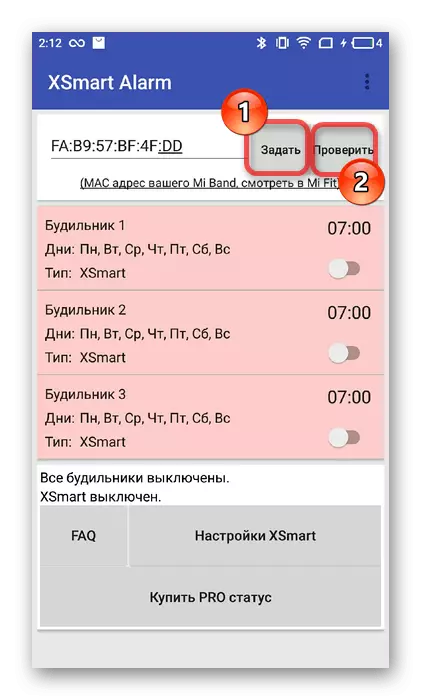
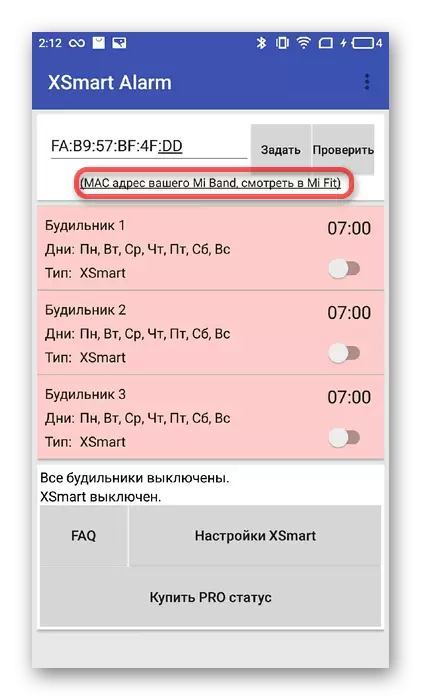

សូមកត់សម្គាល់ថាមានតែនាឡិការោរោទិ៍ចំនួន 3 ប៉ុណ្ណោះដែលអាចដំឡើងបានច្រើនតាមដែលអាចធ្វើទៅបានក្នុងកំណែឥតគិតថ្លៃនៃកម្មវិធី XSMART ។
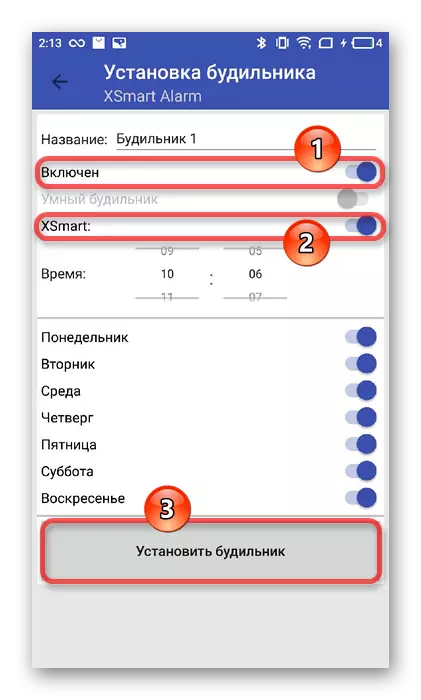
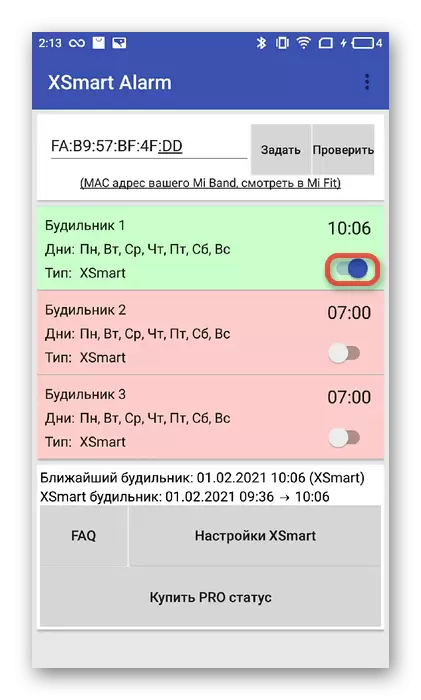
ចំណាំ! បន្ទាប់ពីបើកដំណើរការអ្នកមិនអាចប្តូរសំឡេងរោទិ៍នៅក្នុងកម្មវិធី MI ដែលសមនឹងកម្មវិធី Mi បានទេ។ ប្រសិនបើអ្នកធ្វើនាឡិការោទិ៍ម៉ោងរោទិ៍ស្មាតនៅលើ Mi Band 4 នឹងមិនដំណើរការទេ។
បន្ថែមលើការកំណត់នៅក្នុងកម្មវិធីអ្នកអាចប្រើនាឡិការោទិ៍ដោយផ្ទាល់ពីកម្មវិធីតាមដានសុខភាពហាត់ប្រាណ។ ដើម្បីធ្វើដូចនេះទៅធាតុម៉ឺនុយ "កម្រិតខ្ពស់" - "នាឡិការោទិ៍" ដែលអ្នកអាចបើកនិងបិទនាឡិការោទិ៍ដែលបានបង្កើតឡើងប៉ុន្តែអ្នកមិនអាចបង្កើតថ្មីបានទេ។
សូមមើលផងដែរ: វិធីតំឡើងការជូនដំណឹងនៅលើក្រុមតន្រ្តី MI 4
